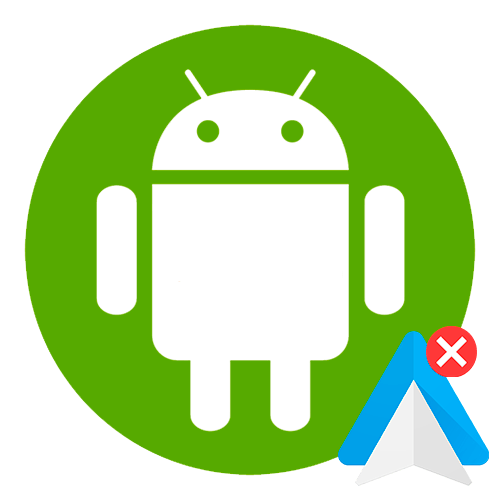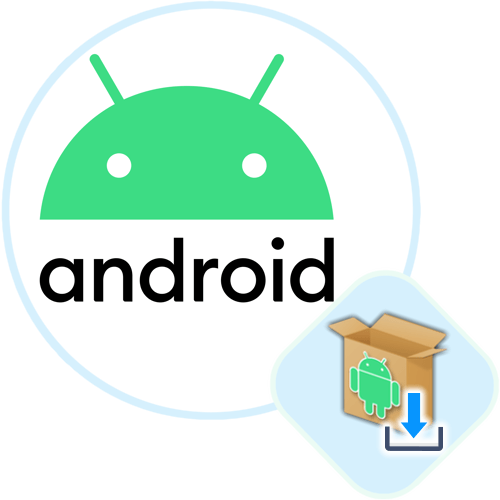Зміст

Спосіб 1: зміна системних " налаштувань
Деякі проблеми з роботою додатків вирішуються через системні «Налаштування» , де їх робота може бути обмежена. Якщо від Telegram не приходять повідомлення, то спробуйте виправити ситуацію за допомогою штатних засобів Android.
Варіант 1: увімкнення push-сповіщень
Ймовірно, push-сповіщення вимкнено у відповідному розділі. Налаштування дозволяють вимкнути їх для всіх встановлених або певних програм.
- Через Головне меню виберіть «Налаштування» , потім перейдіть до розділу з параметрами сповіщень. У нашому випадку це «повідомлення та Рядок стану» , в інших оболонках &8212; &171; Додатки та повідомлення & 187; , &171;повідомлення&187; .
- В блоці " повідомлення додатків» відшукайте в списку &171;Telegram&187; і переконайтеся, що показ спливаючих сповіщень Активний. Якщо немає, то активуйте функцію для месенджера.
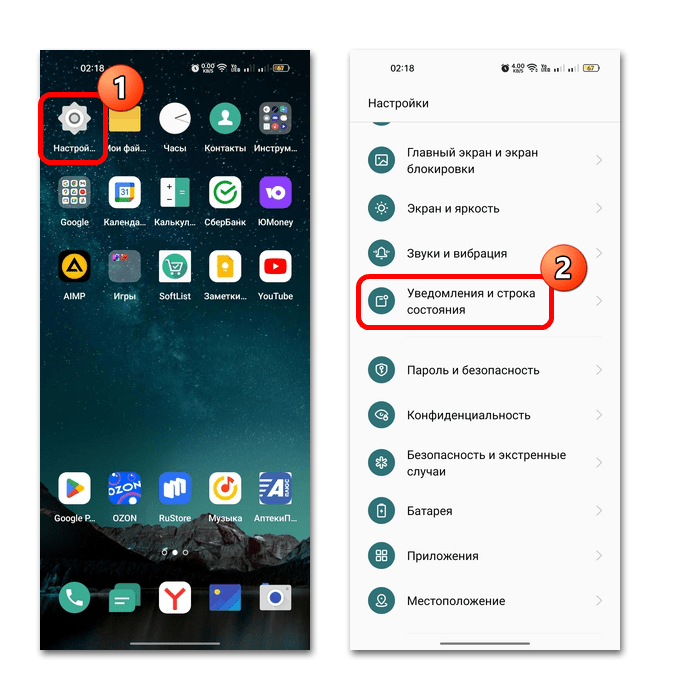
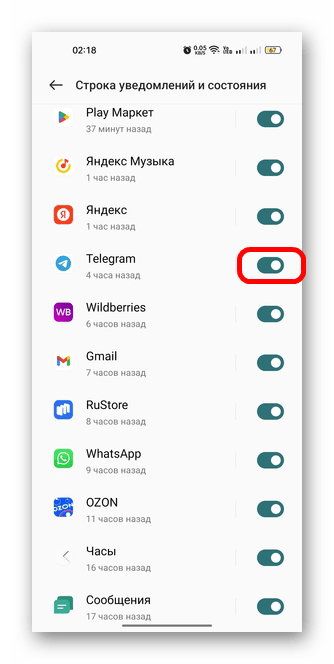
У деяких версіях Android, наприклад в 12, можна тонко налаштувати відображення повідомлень для певних додатків. Якщо натиснути на рядок з назвою програми, то з'явиться список розширених параметрів. Тут можна визначити, як і де буде показуватися спливаюче вікно, а також доступні деякі налаштування звукових сигналів та інші можливості.
Варіант 2: дозвіл на роботу в фоні
Іноді робота додатків обмежена у фоновому режимі. Такі налаштування необхідні, щоб зберегти енергію на смартфоні, але для коректного функціонування месенджера і відображення повідомлень потрібно, щоб він працював завжди, навіть якщо в даний момент не використовується. Щоб вирішити неполадку, дозволити Телеграму функціонувати в тлі:
- Через»Налаштування" перейдіть в розділ з усіма встановленими на смартфон додатками.
- Серед них знайдіть месенджер і тапніте по його назві. З'явиться вікно з відомостями про нього і додатковими системними настройками. Вибрати " використання батареї»
.
До слова, в цьому вікні також можна і включити дозвіл на показ push-повідомлень, якщо вибрати відповідний рядок для настройки.
- Дозвольте роботу у фоновому режимі, перевівши тумблер опції в активний стан.
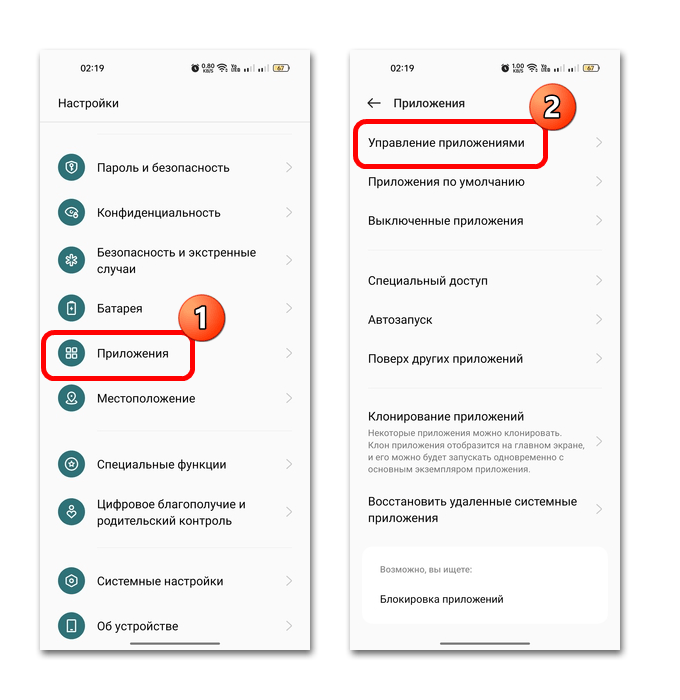
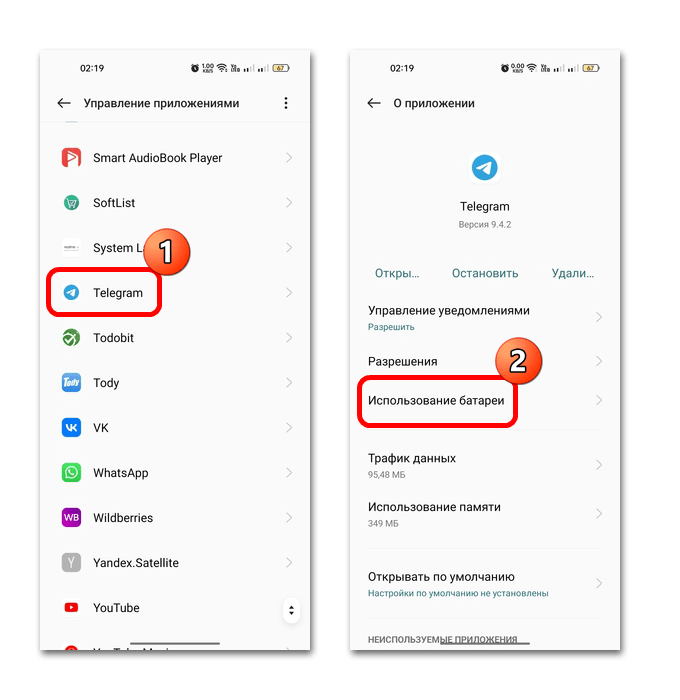
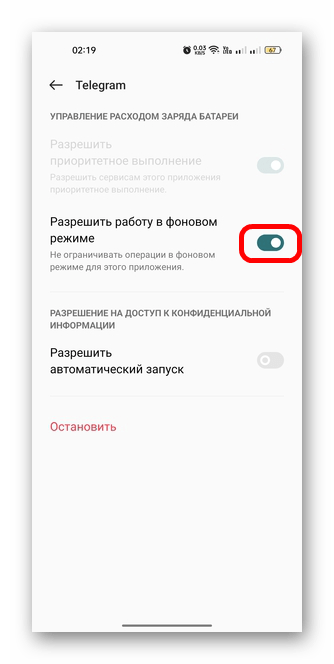
Перейти в Налаштування програми в деяких версіях ОС можна і через меню значка на робочому столі або в головному меню. Досить натиснути на іконку і утримувати палець до тих пір, поки не з'явиться додатковий список функцій, потім вибрати пункт " Про додаток»
або значок у вигляді букви i в колі.
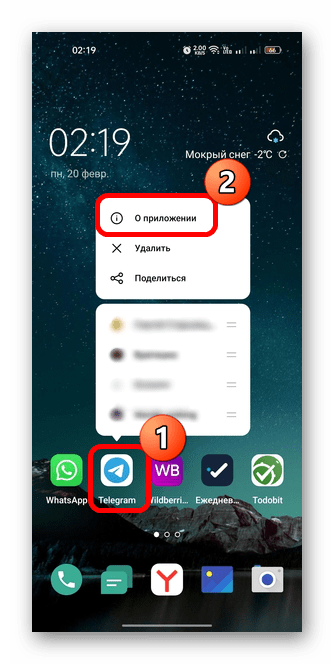
Варіант 3: Додавання Telegram до автозапуску
У деяких випадках допомагає включення автозапуску Телеграма, в результаті чого месенджер починає працювати разом з системою. Даний варіант підійде, якщо ви помітили проблему, коли вимикаєте або перезавантажуєте смартфон. В цьому випадку потрібно налаштувати систему так, щоб додаток не доводилося відкривати вручну для його запуску у фоновому режимі.
Щоб додати Telegram в автозапуск, виконайте те ж саме, що в попередній інструкції, але в розділі з настройками витрати заряду батареї відзначте опцію " дозволити автоматичний запуск»
.
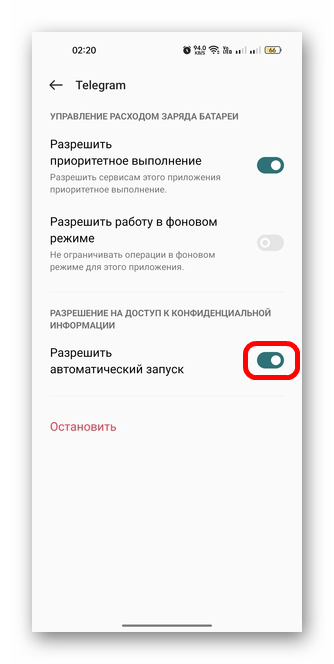 якщо у вас немає цієї функції, знайдіть її в інших підрозділах всередині розділу
& 171; Додатки&187;
. Наприклад, у Huawei для цього є окреме підменю з назвою
& 171; Запуск додатків & 187;
.
якщо у вас немає цієї функції, знайдіть її в інших підрозділах всередині розділу
& 171; Додатки&187;
. Наприклад, у Huawei для цього є окреме підменю з назвою
& 171; Запуск додатків & 187;
.
Спосіб 2: Налаштування месенджера
Перевірте налаштування самого месенджера – ймовірно, показ повідомлень відключений саме в Telegram, а не в системі.
- Запустіть Telegram і тапніте по трьох горизонтальних смужках, щоб відкрити головне меню. Вибрати " сповіщення та звуки» .
- Активуйте сповіщення з чатів, ГРУП або каналів, перевівши перемикач у ввімкнений стан. Крім цього, тут доступні більш тонкі настройки повідомлень, в тому числі вибір рингтона або активація вібрації.
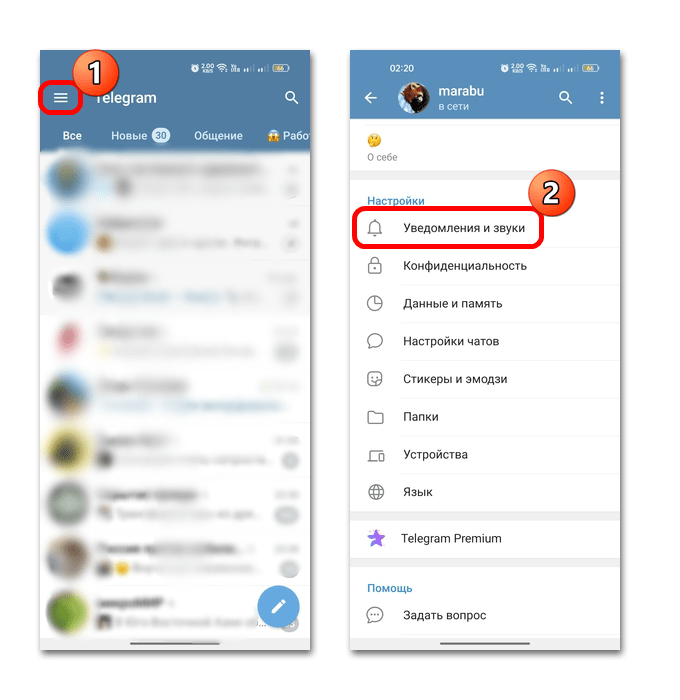
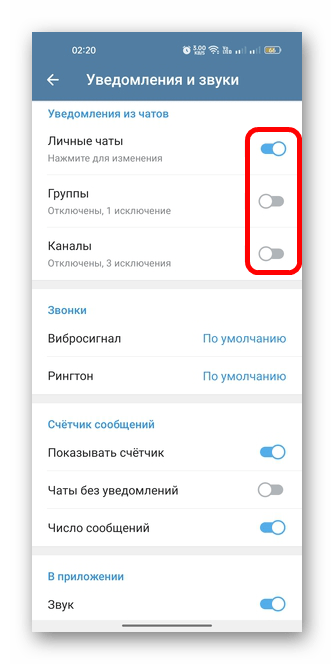
Якщо в додатку змінено занадто багато налаштувань, пов'язаних з повідомленнями, то їх можна скинути до тих, які були за замовчуванням. Для цього перегорніть сторінку параметрів вниз і тапніте по відповідній функції, потім підтвердіть дію.
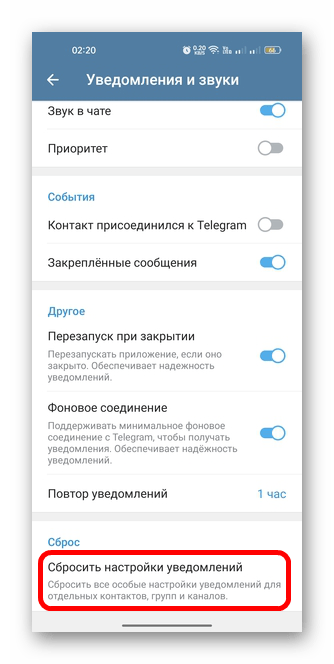
Спосіб 3: увімкнення сповіщень для певного чату / каналу
Можливо, в месенджері у вас активна опція тихих чатів, при якій всі оповіщення і сигнали від обраних листувань або каналів повністю відключені. Тоді потрібно налаштувати їх окремо:
- Перейдіть до чату або відкрийте потрібний канал. Тапніте по трьох точках, щоб перейти в його налаштування. Якщо повідомлення відключені, то вгорі буде кнопка " Вкл « повідомлення» .
- Якщо натиснути на рядок»Звук" , то відкриються додаткові настройки звукових сигналів і повідомлень. Тут же можна включити звук, якщо при отриманні повідомлення ви не чуєте ніяких сигналів.
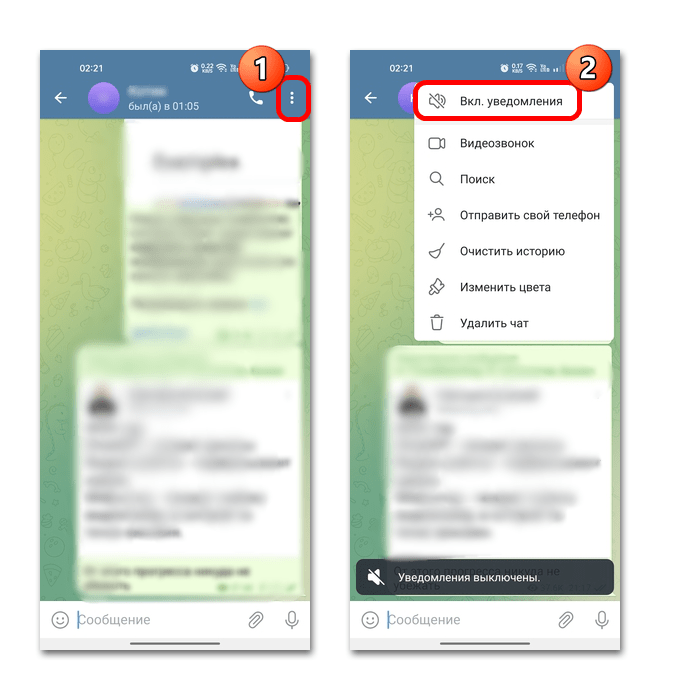
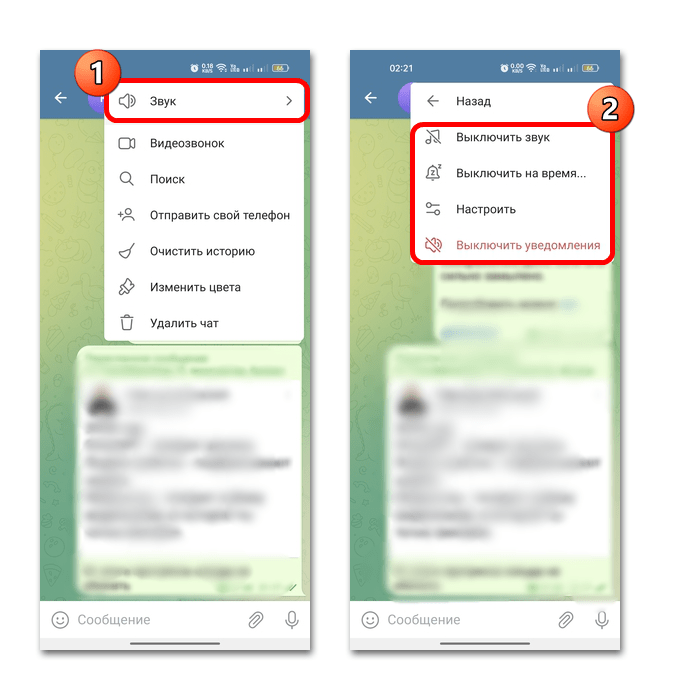
Щоб задати особливі параметри, натисніть на пункт»налаштувати" . У новому вікні, наприклад, можна встановити певний сигнал на чат або канал, щоб розуміти, що саме звідти є новина або повідомлення. Також спливаючі повідомлення могли бути відключені тут-переконайтеся, що встановлена потрібна опція.
Спосіб 4: Перевірка звукових налаштувань
Переконайтеся, що у вас не активний беззвучний режим на телефоні або режим " не турбувати»
, при якому ніякі повідомлення, звукові сигнали і повідомлення відображатися не будуть. Зазвичай налаштування знаходяться в розділі
" Звуки та вібрація»
.
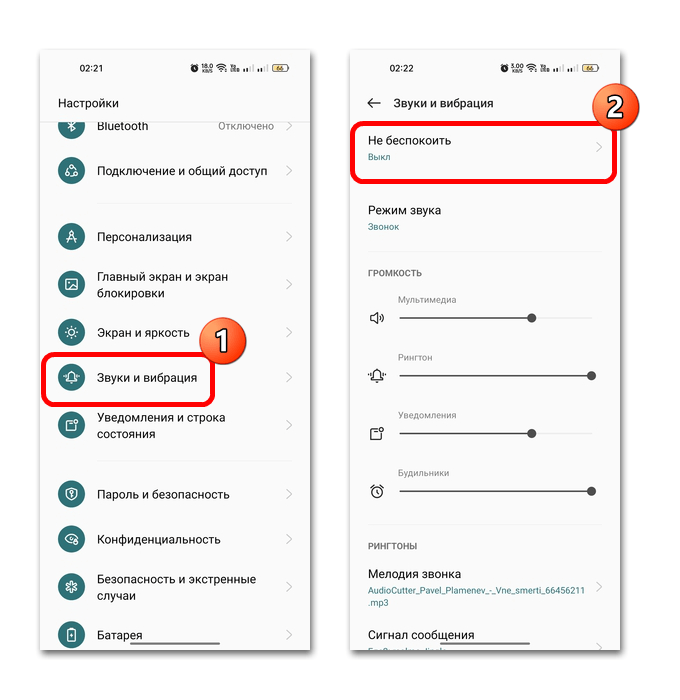
Ще одна причина, через яку не приходять повідомлення, – Це параметри енергозбереження. Якщо заряд батареї досяг мінімуму, який вказаний в параметрах, то режим активується автоматично, причому в залежності від налаштувань, він може блокувати і різні оповіщення.
- Через»Налаштування" > »Батарея" перейдіть до »режим енергозбереження" .
- Відобразиться вікно з параметрами режиму. Його можна відключити або встановити рівень заряду батареї, при якому він включається або відключається.
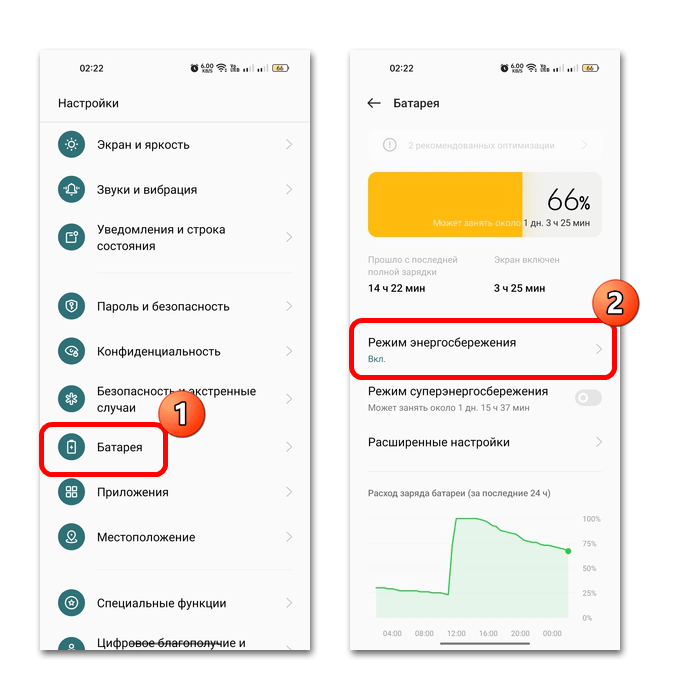
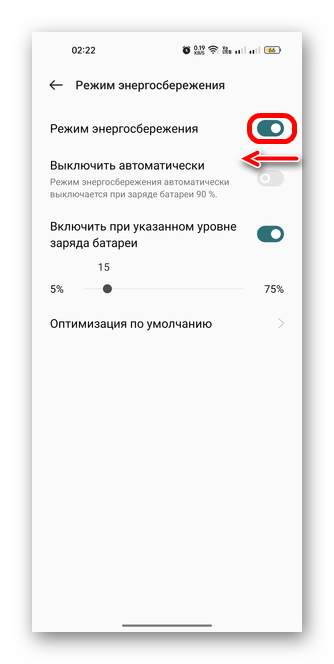
Спробуйте відключити»режим енергозбереження" і перевірте, чи стали приходити повідомлення з Telegram.
Спосіб 5: Оновлення програми
Проблема може з'явитися і через застарілої версії месенджера, адже для стабільної і коректної роботи необхідні актуальні апдейти. Спробуйте їх встановити через магазин додатків. Це може бути RuStore або фірмові додатки виробників. У більшості випадків алгоритм дій аналогічний, тому розберемо, як оновити Телеграм через Google Play Маркет :
- Запустіть магазин додатків Google і тапніте по іконці аватарки. З меню виберіть пункт " Управління додатками і пристроєм» .
- Перейдіть на вкладку «Управління» і відшукайте в списку софта Telegram. Позначте його за допомогою чекбоксу, а потім виберіть функцію оновлення &8212; спеціальний значок на панелі вгорі.
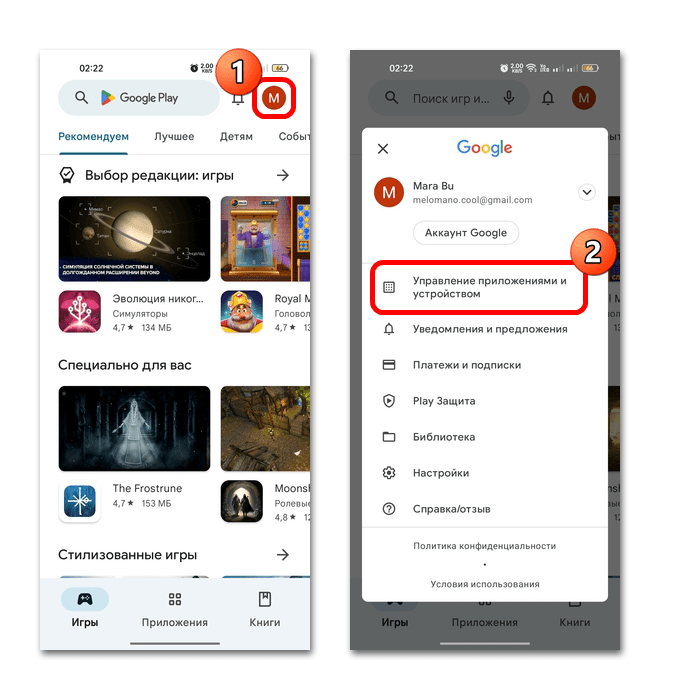
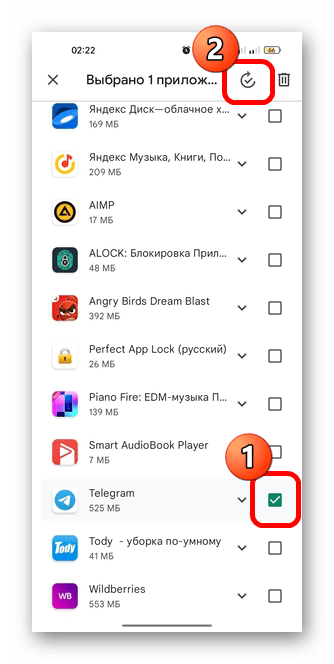
Як тільки апдейти будуть встановлені, перевірте працездатність програми. Також можна включити автоматичне оновлення для обраної програми. Для цього клацніть по назві месенджера в списку софта, щоб перейти на його сторінку в магазині. Потім натисніть на трикрапка вгорі і поставте галочку у опції " Автоматичне оновлення»
.
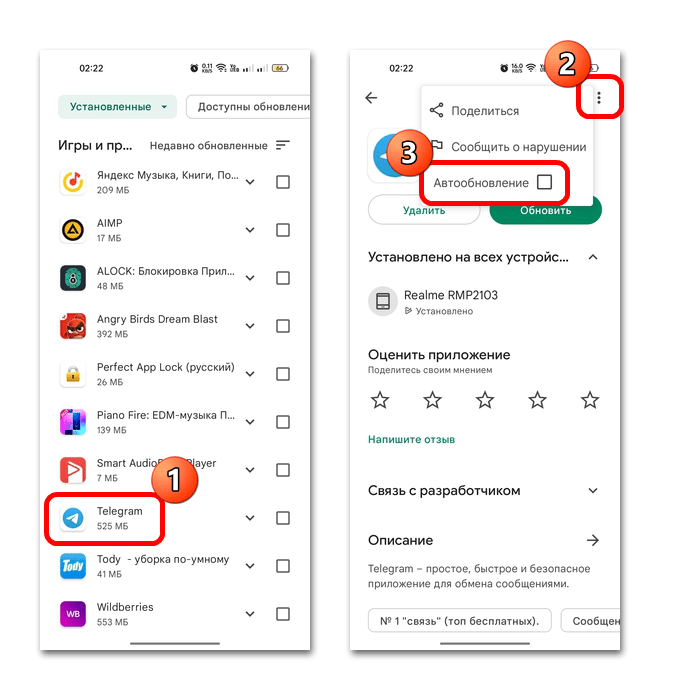
Спосіб 6: Перевстановлення Telegram
В крайньому випадку може знадобитися повна перевстановлення Телеграма. Якщо ви завантажували його з магазину додатків, то поновлення повинно вистачити – файли програми будуть автоматично виправлені. Тим, хто завантажував інсталяційний APK-файл зі стороннього ресурсу, є сенс використовувати цей метод.
Спочатку повністю видаліть месенджер зі списку встановлених додатків, потім знову запустіть процедуру установку APK. При можливості скачайте його з іншого джерела (стосується тим клієнтів, що були завантажені не з магазинів додатків).
Читайте також: як видалити програми в Android